今天给大家介绍一下如何在Word文档中设置将字符间距加宽3磅的具体操作步骤。
-
1. 打开电脑,进入桌面,找到想要设置的Word文档,双击打开

-
2. 在打开的文档页面,将想要调整的段落选中。
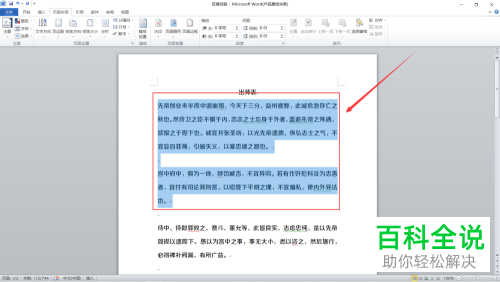
-
3. 然后在选中的段落上右键
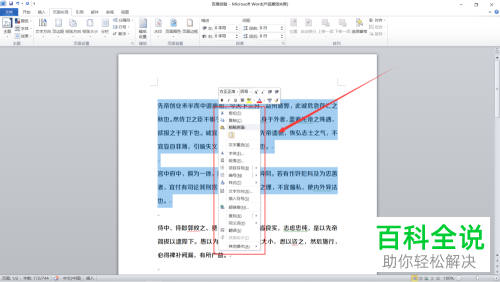
-
4. 在打开的菜单中,找到字体选项,点击
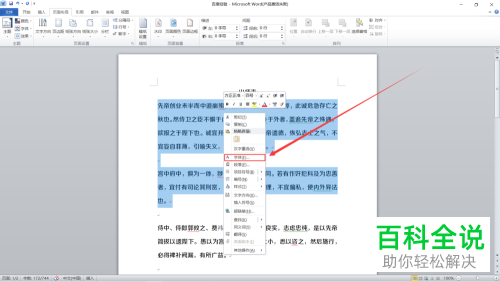
-
5.如图,在弹出的窗口中,上方切换到高级选项下

-
6. 如图,在打开的页面,间距栏选择加宽选项,

-
7. 然后在右侧的磅值中输入3

-
8. 最后,点击页面底部的确定即可
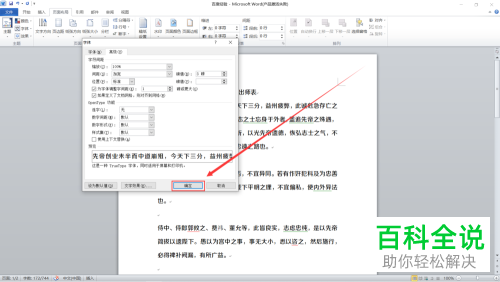
-
9. 如图,就是设置好的效果。
 以上就是如何在Word文档中设置将字符间距加宽3磅的具体操作步骤。
以上就是如何在Word文档中设置将字符间距加宽3磅的具体操作步骤。
